
Ultima actualizare pe
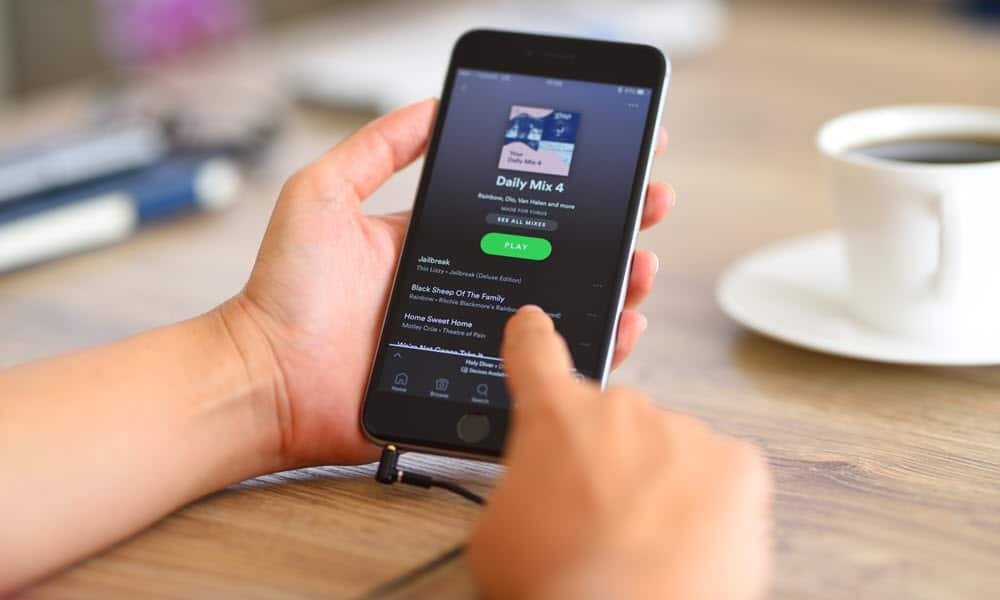
Dacă rulați Spotify și primiți brusc un cod de eroare 30, înseamnă că există o problemă de rețea. Aflați mai jos cum să remediați codul de eroare Spotify 30.
Spotify este unul dintre cele mai importante servicii de streaming de muzică și podcast. În timp ce serviciul funcționează în general bine, este posibil să vedeți erori precum cod de eroare 30 apar din când în când, ceea ce împiedică redarea.

Codul de eroare Spotify 30 indică o problemă cu internetul și conexiunea la rețea. De obicei, implică blocarea aplicației sau modificări ale setărilor serverului proxy. Și, în general, apare în timpul utilizării aplicației desktop Spotify.
Puteți folosi diferite soluții pentru a remedia codul de eroare Spotify 30, pe care îl vom acoperi mai jos. Iată cum să redați din nou muzica și podcasturile fără erori.
Cum să dezactivați setările serverului proxy pe Spotify
Unul dintre primele locuri în care să te uiți când primești un cod de eroare Spotify 30 este setările tale proxy. Dacă vedeți eroarea, dezactivați aceste setări pentru a încerca să rezolvați problema.
Pentru a dezactiva setările serverului proxy pe Spotify:
- Faceți clic pe dvs pictograma profilului în colțul din dreapta sus și alegeți Setări din meniu.
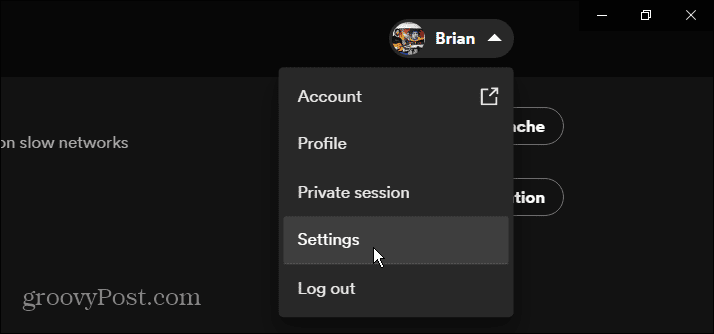
- Derulați în jos lista Setări și găsiți Setări proxy
- Schimbați tipul actual de proxy în Fără proxy din meniul drop-down.
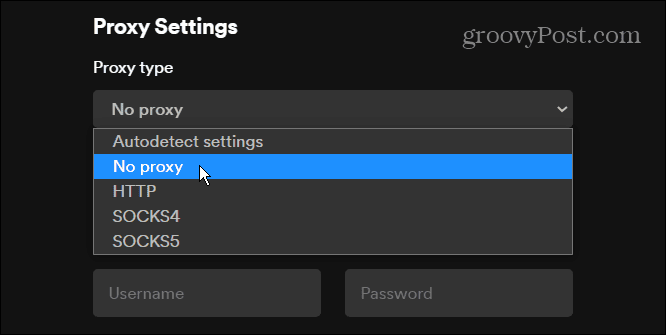
- Apasă pe Reporniți aplicația butonul de sub setările proxy.
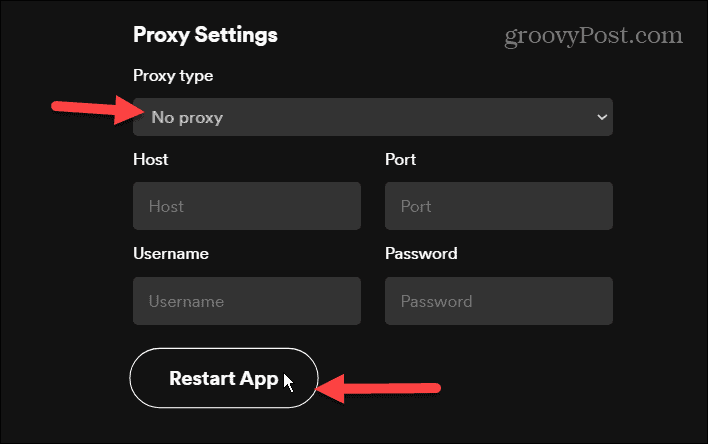
Dezactivați VPN-ul dvs
Dacă acest lucru nu funcționează, una dintre setările pe care poate nu le-ați observat este că utilizați un VPN. Aceasta poate fi o problemă în special dacă utilizați un VPN ca Acces privat la internet cu normă întreagă. Uneori nu poți ajunge la un anumit site web și crezi în mod eronat că nu este.
Dar întreruperea sau dezactivarea VPN-ului poate rezolva problema. Acest lucru va funcționa și dacă utilizați un VPN pe telefon.
Fiecare software VPN funcționează diferit, dar majoritatea vă permit să întrerupeți temporar conexiunea VPN.
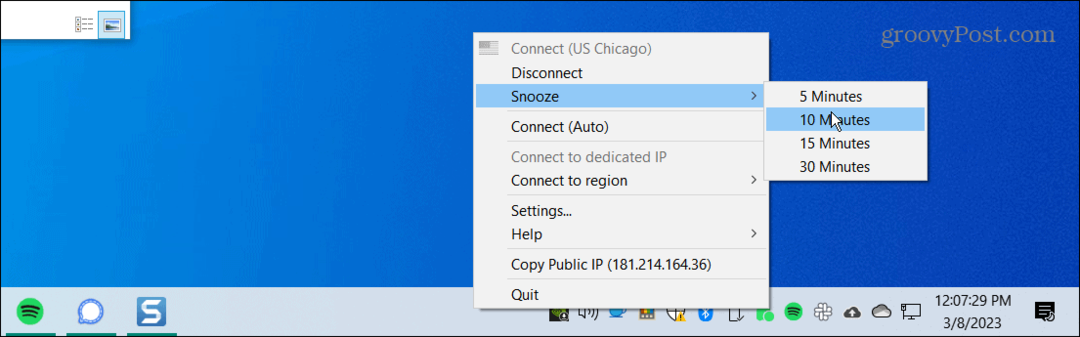
Dacă întreruperea sau deconectarea temporară a acestuia nu funcționează, deconectați-l complet și vedeți dacă Spotify funcționează.
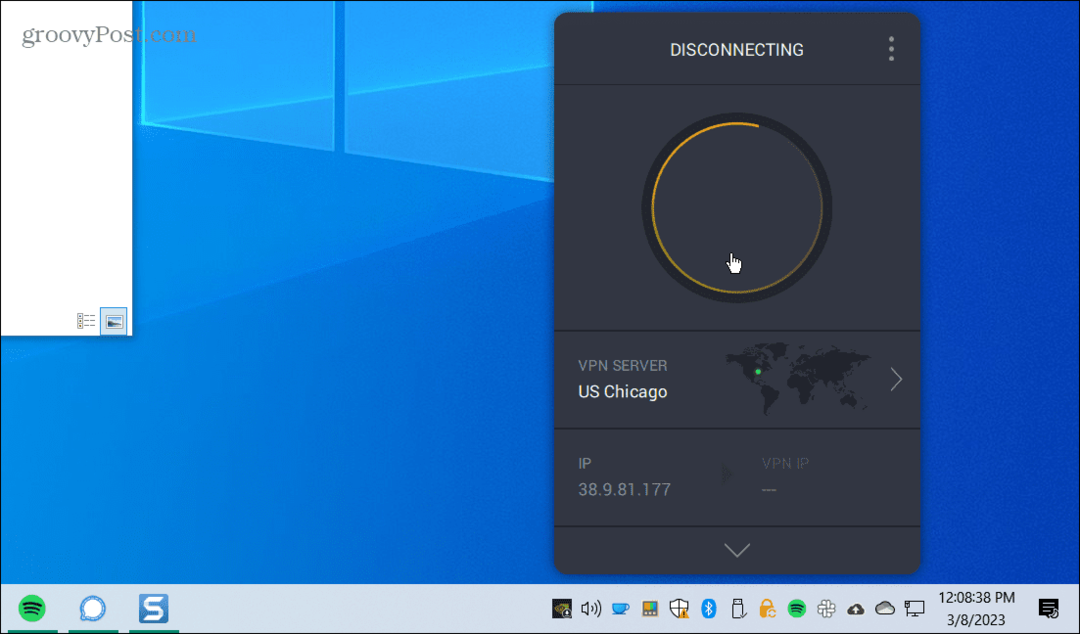
Dacă încă întâmpinați probleme cu un VPN, verificați cum să remediați VPN nu funcționează pe Windows 11.
Gestionați paravanul de protecție Windows Defender
Dacă ați setat anterior un regula firewall care blochează aplicațiile precum Spotify, poate fi necesar să-l reconfigurați pentru a permite serviciului de muzică să treacă.
Pentru a gestiona aplicațiile pe Windows Firewall:
- Deschide Securitate Windows aplicație, selectați Firewall și protecție a rețelei, și selectați Permiteți o aplicație prin firewall legătură.
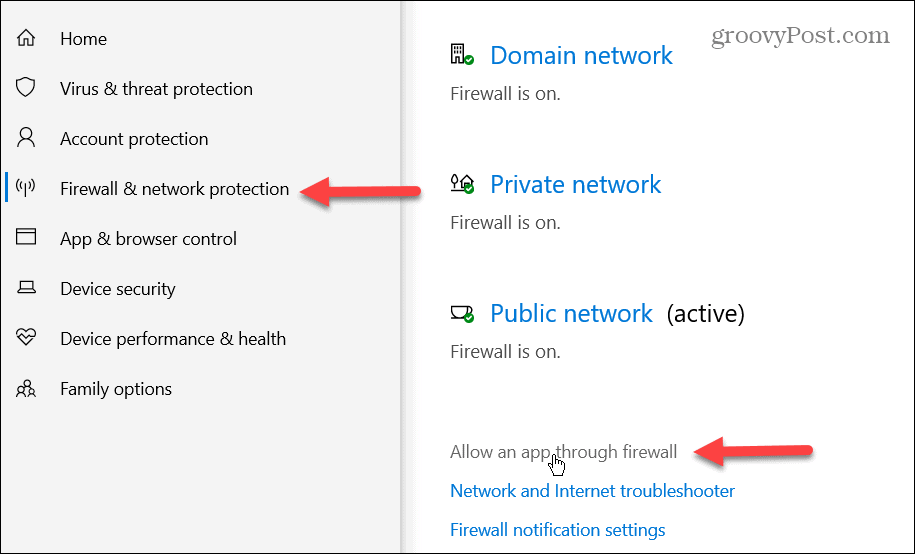
- Apasă pe Schimbă setările butonul din colțul din dreapta sus. Derulați prin lista de aplicații și asigurați-vă că spotify.exe este selectat și este permis să comunice prin Windows Defender Firewall.
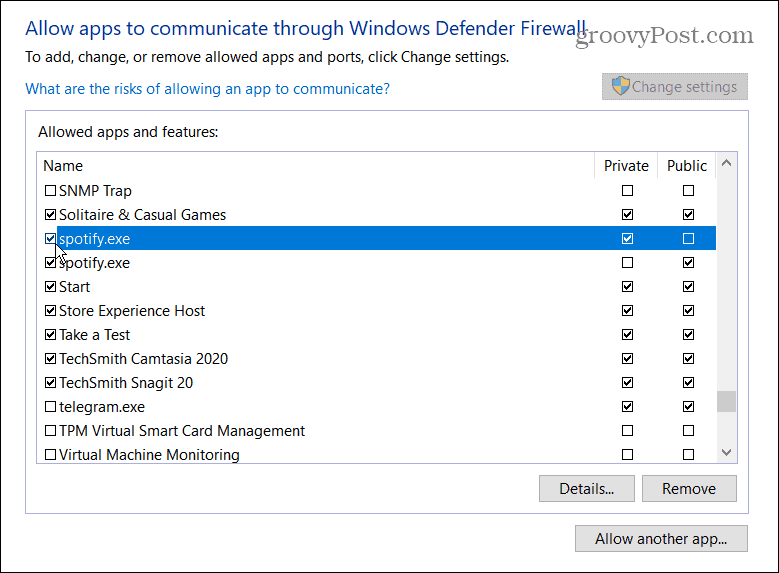
Lansați aplicația Spotify și vedeți dacă puteți asculta muzica preferată fără erori.
Dacă utilizați o suită de securitate terță parte, parcurgeți setările acesteia pentru a permite Spotify. În plus, este posibil să aveți nevoie temporar dezactivați Securitatea Windows sau suita dvs. de securitate terță parte și vedeți dacă Spotify funcționează.
Dezactivați setările proxy pe Windows
Pe lângă dezactivarea setărilor proxy din aplicația Spotify, dezactivarea serverului proxy (dacă utilizați unul) în Windows poate ajuta la rezolvarea codului de eroare Spotify 30.
Pentru a dezactiva serverul proxy pe Windows:
- apasă pe Tasta Windows, tip setări proxyși alegeți rezultatul de top.
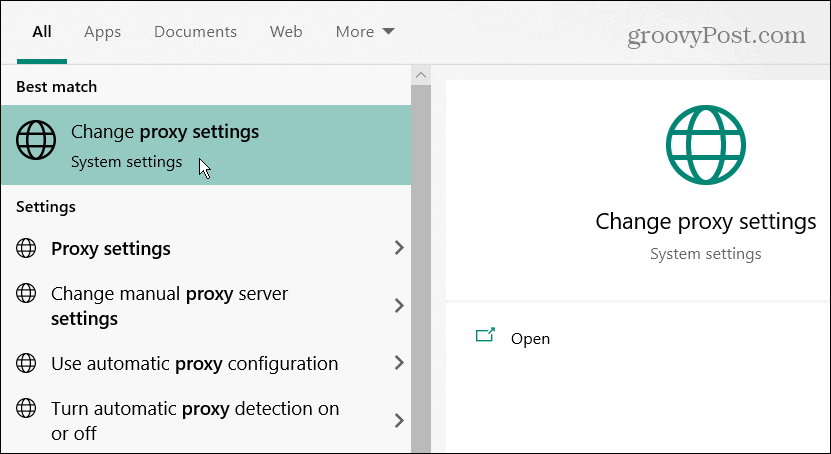
- Dacă utilizați un proxy, derulați în jos la Configurare manuală a proxy-ului și comutați Utilizați un server proxy trece la Oprit poziţie.
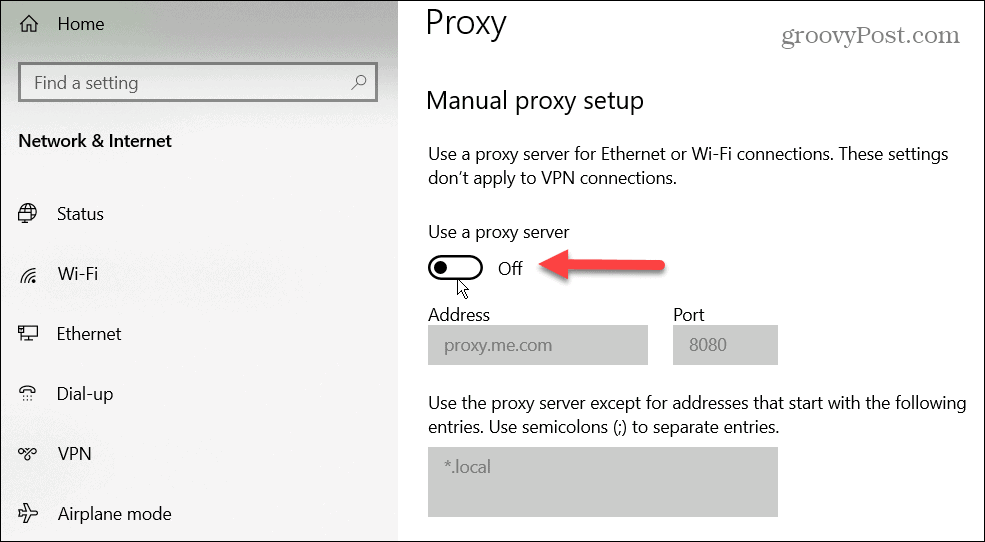
Reinstalați aplicația Spotify
Dacă setările de rețea arată bine, ar putea exista o problemă cu aplicația Spotify coruptă, care poate cauza eroarea. Cu toate acestea, dezinstalarea și reinstalarea Spotify pot rezolva probleme potențiale în cadrul aplicației. În cazul rar în care obțineți codul de eroare 30 pe telefon sau tabletă, reinstalarea aplicației ar trebui să rezolve problema.
Dacă sunteți pe Windows 11, aflați cum dezinstalați aplicații pe Windows 11 pentru a șterge Spotify din sistemul dvs. și a reinstala o versiune nouă a acestuia din site-ul oficial Spotify. Încă pe Windows 10? Aruncă o privire la ghidul nostru despre dezinstalarea aplicațiilor pe Windows 10.
Dacă ați petrecut mult timp creând listele de redare perfecte, nu vă faceți griji; totul se va întoarce după ce vă conectați cu contul Spotify.
Dezinstalarea Spotify de pe dispozitivul mobil este, de asemenea, simplă.
Pentru a reinstala Spotify pe iPhone sau iPad:
- Atingeți și mențineți apăsată aplicația Spotify până când apare meniul și atingeți Eliminați aplicația buton.
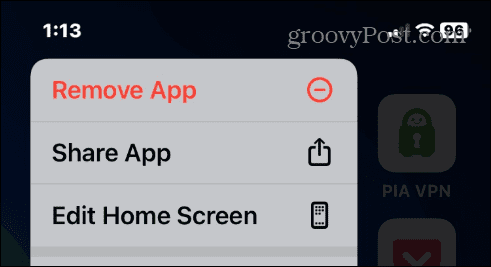
- Apasă pe Ștergeți aplicația opțiunea din meniu când apare mesajul de verificare.
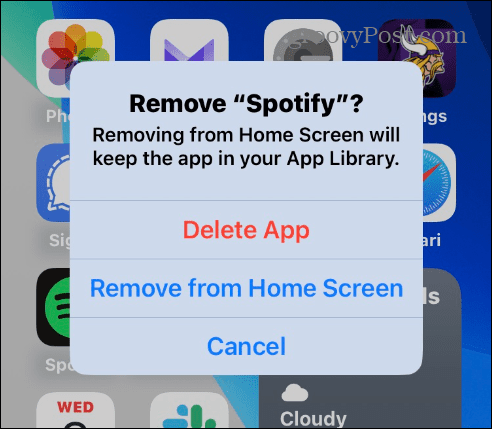
- Deschide Magazin de aplicații pentru a găsi și instala cea mai recentă versiune a Aplicația Spotify.
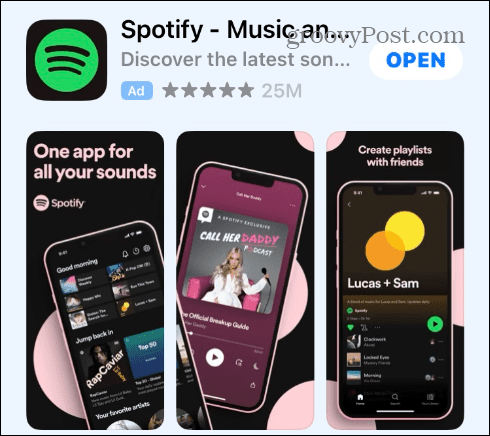
Pentru a reinstala Spotify pe Android:
- Atingeți lung aplicația Spotify și selectați Dezinstalează din meniu.
- Când apare mesajul de verificare, atingeți Bine.
- Deschideți Google Play Store pentru a găsi și instala Aplicația Spotify.
Remedierea problemelor cu Spotify
Dacă întâmpinați un cod de eroare Spotify 30, îl puteți remedia folosind una dintre opțiunile de mai sus. Alte câteva lucruri simple pe care le puteți face este să reporniți dispozitivul sau să reporniți routerul pentru a corecta problema. De asemenea, pe mobil, asigurați-vă că actualizați aplicația Spotify pe Android sau actualizați aplicația pe iPhone sau iPad.
Uneori, Spotify nu va mai funcționa și un cod de eroare nu va fi legat de acesta. De exemplu, aflați cum să remediați Spotify continuă să se oprească sau repara Spotify shuffle nu funcționează. De asemenea, poate doriți să verificați remedierea Spotify nu poate reda melodia curentă.
Desigur, nu toate sunt vești proaste. Vezi cum să vezi versurile pe Spotify sau cum să amestecați-vă listele de redare. de asemenea poti fi interesat de vizualizarea istoricului de ascultare Spotify.
Cum să găsiți cheia de produs Windows 11
Dacă trebuie să transferați cheia de produs Windows 11 sau doar aveți nevoie de ea pentru a face o instalare curată a sistemului de operare,...



